如今已进入夏季,高温使用电脑会影响到各方面的性能。无论是日常打游戏、剪辑视频或者跑渲染等高负载操作,及时了解设备的温度状态都非常有必要。那么,如何查看电脑的温度?下面将为你介绍几种简单实用的温度监控软件及方式,看看哪种方法适合你。

一、使用品牌厂商软件
很多品牌厂商会为用户提供硬件检测与管理工具,例如华硕的 Armoury Crate或联想的 Lenovo Vantage等,这些工具通常集成温度监控、风扇控制、性能优化等功能。
1、前往厂商网站下载对应工具,比如华硕的“ Armoury Crate”。
2、安装并打开软件,进入“硬件状态”或“系统健康”页面。

图片来源:ASUS
3、可查看 CPU、GPU、硬盘等温度数据。
二、使用驱动人生一键监测
对于没有品牌专属工具,或者希望一键查看全部温度数据的用户,驱动人生是一款非常值得推荐的软件。它不仅具备温度监控功能,还能同步完成驱动更新、硬件检测等系统维护工作。
1、首先,在电脑上下载并安装驱动人生PC客户端。

 好评率97%
好评率97%  下载次数:4209173
下载次数:4209173 2、完成后打开软件,点击“硬件检测”>“运行监测”。
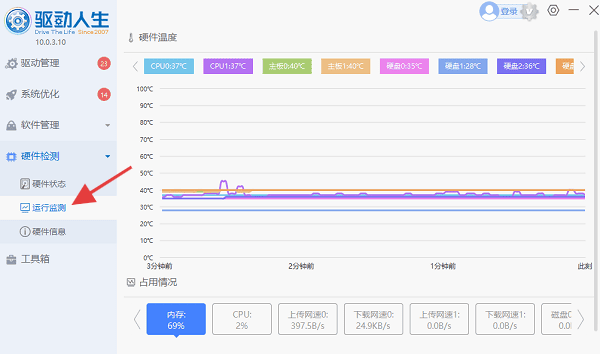
3、即可查看 CPU、显卡、硬盘等主要硬件的温度,支持实时更新。
4、除了温度显示外,驱动人生还能一键安装显卡驱动,防止驱动老旧引发性能下降。
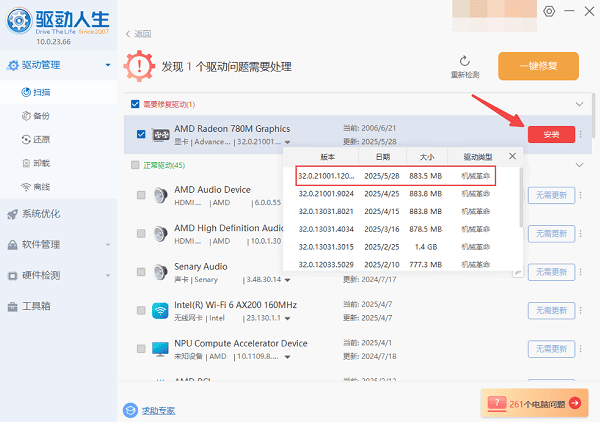
三、使用性能监视器功能
如果你的电脑是Windows系统,还可以借助系统自带的软件进行监测,比如“性能监视器”(Perfmon)这项系统工具,间接监测部分传感器数据。
1、按下 Win + R 打开运行,输入 perfmon,回车。
2、进入“性能监视器”后点击左侧“性能监视器”。
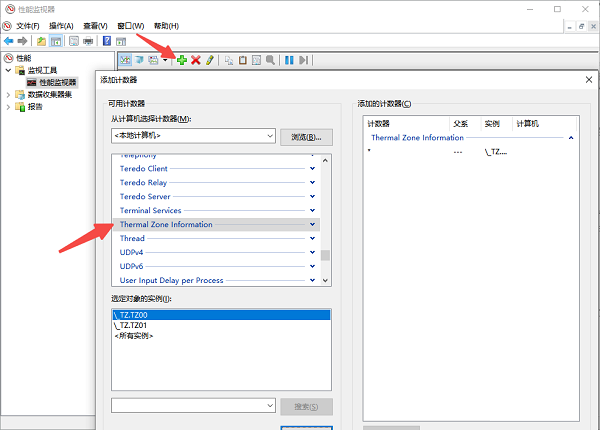
3、点击上方绿色“+”号,添加如“Thermal Zone Information”。
4、如果系统支持,将显示温度相关信息(部分老机型可能无数据)。
四、通过系统 BIOS/UEFI 查看
在电脑开机启动时进入 BIOS(或UEFI)界面,大多数主板会提供当前 CPU、主板等的温度信息,尤其适用于判断开机是否就存在温度异常问题。
1、重启电脑,在出现品牌Logo时快速按下Del、F2或F10。
2、进入 BIOS 后,找到“Hardware Monitor”或“PC Health Status”等栏目。
3、即可直接查看 CPU、主板等当前温度。
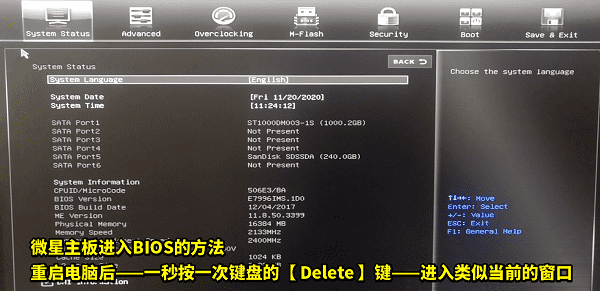
综合来看,如果你不想折腾复杂设置,希望一键查看所有温度并兼顾驱动更新,那么驱动人生无疑是非常好用的一站式选择。并且它适用于大多数Windows电脑,对电脑品牌没有限制,值得每位用户长期使用。



